Làm cách nào để dọn dẹp thủ công Công tắc ảo phân tán (VDS) trên máy chủ ESXi?
Nếu máy chủ ESXi được kết nối với Bộ chuyển mạch ảo phân tán-Distributed Virtual Switch (DVS) và bạn không thể xóa nó khỏi kho vCenter đúng cách, thao tác này sẽ dọn sạch VDS như một phần của quá trình xóa, thì bạn sẽ chỉ còn lại cấu hình VDS cũ. Nôm na bị mất kết nối vCenter và dạng trên host còn tồn tại các VDS trên host không xoá bằng vCenter được nên phải dùng cách này.
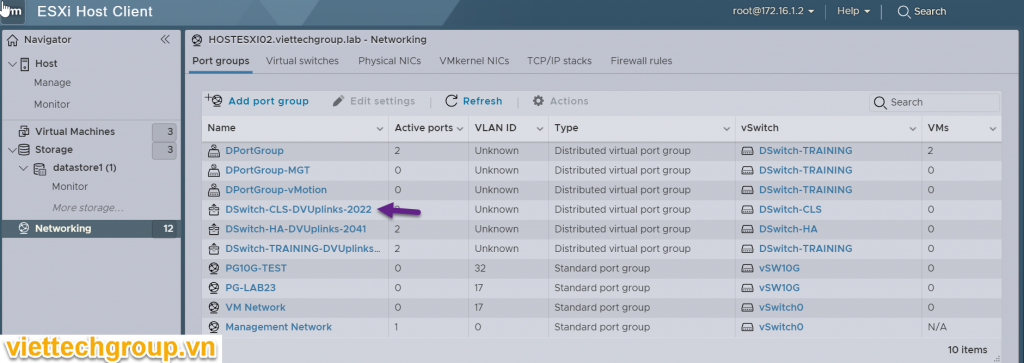
Tất nhiên, quy trình làm việc lý tưởng là dọn dẹp phần này trong vCenter Server nhưng nếu bạn bị mất quyền truy cập hoặc Máy chủ vCenter đã bị xóa và bạn có thể tự hỏi làm cách nào để dọn dẹp phần này theo cách thủ công?
Bước 0 – Đảm bảo rằng không có máy ảo hoặc giao diện VMKernel nào đang sử dụng tài nguyên DVS và Nhóm cổng phân phối (DVPG). Tạo lại vSphere Standard Switch (VSS) và các nhóm cổng tương ứng, đồng thời cấu hình lại các máy ảo và giao diện VMKernel của bạn trước khi tiếp tục. Nếu bạn cần hỗ trợ, vui lòng tìm kiếm trực tuyến vì có nhiều tài nguyên nêu rõ các bước này và điều này sẽ không được đề cập trong bài viết này.
Lưu ý: Về lý thuyết, sau Bước 0, về mặt kỹ thuật, bạn có thể chuyển sang Bước 5 và chỉ cần xóa cơ sở dữ liệu VDS nhưng tôi muốn dọn sạch tài nguyên trước bước đó nhưng điều này cũng có tác dụng nếu bạn đang gặp khó khăn.
Bước 1 – Chạy lệnh sau để liệt kê VDS hiện tại và các cổng đường lên liên quan đã được định cấu hình. Trong ví dụ bên dưới, tôi có một VDS có tên foo với một đường lên vmnic1 đang sử dụng cổng 9 . Môi trường của bạn có thể được định cấu hình khác nhau, vì vậy vui lòng ghi lại những giá trị này vì bạn sẽ cần nó trong các bước tiếp theo.
esxcfg-vswitch -l
Bước 2 – Xóa đường lên khỏi VDS bằng cách chạy lệnh sau và chỉ định đường lên, cổng đường lên và tên VDS.
esxcfg-vswitch –del-dvp-uplink=vmnic2 –dvp=4 “DSwitch-CLS”
[root@HOSTESXI 01:~ ] esxcfg-vswitch –del-dvp-uplink=vmnic2 –dvp=4 “DSwitch-CLS”
[root@HOSTESXI 01:~ ] esxcfg-vswitch –del-dvp-uplink=vmnic3 –dvp=4 “DSwitch-CLS”
[root@HOSTESXI 01:~ ] esxcfg-vswitch –del-dvp-uplink=vmnic4 –dvp=0 “DSwitch-HA”
[root@HOSTESXI 01:~ ] esxcfg-vswitch –del-dvp-uplink=vmnic5 –dvp=1 “DSwitch-HA”
[root@HOSTESXI 01:~ ] esxcfg-vswitch –del-dvp-uplink=vmnic7 –dvp=49 “DSwitch-TRAINING”
[root@HOSTESXI 01:~ ] esxcfg-vswitch –del-dvp-uplink=vmnic6 –dvp=48 “DSwitch-TRAINING”
Bước 3 – Xóa VDS bằng cách chạy lệnh sau và chỉ định tên VDS.
[root@HOSTESXI 01:~ ] net-dvs -d DSwitch-HA
[root@HOSTESXI 01:~ ] net-dvs -d DSwitch-TRAINING
[root@HOSTESXI 01:~ ] net-dvs -d DSwitch-CLS
[root@HOSTESXI 01:~ ] esxcfg-vswitch -l
Bước 4 – Tùy thuộc vào số lượng DvsPortset-N, bạn sẽ cần chạy lệnh bổ sung này và thay thế N bằng giá trị được quan sát từ bước trước.
vsish -e set /net/portsets/DvsPortset-0/destroy destroy
vsish -e set /net/portsets/DvsPortset-1/destroy destroy
vsish -e set /net/portsets/DvsPortset-2/destroy destroy

Bước 5 – Tiếp theo, chúng tôi xóa tệp cơ sở dữ liệu VDS cần thiết nếu không VDS sẽ được tạo lại trong lần khởi động lại tiếp theo.
rm -f /etc/vmware/dvsdata.db
Bước 6 – Cuối cùng, khởi động lại máy chủ ESXi và VDS sẽ bị xóa hoàn toàn.
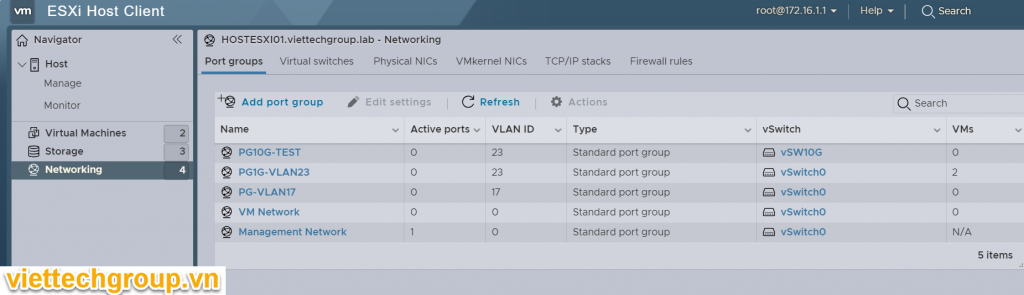
Như vậy phương nguyễn hướng dẫn các bạn remove vds trên esxi mà không qua vcenter nhé.
Phương Nguyễn Viết.
Chúc các bạn thành công



Được đóng lại.